Cómo Sincronizar una Lista de Reproducción en Apple Watch

Seguimos contando los días que faltan para que el Apple Watch aterrice en las Apple Store de nuestro país. Mientras tanto, en iPadizate seguimos con los manuales y trucos para que cuando tengas el smartwatch en tu muñeca puedas sacarle el máximo partido desde el primer día, como por ejemplo cómo personalizar las notificaciones desde el iPhone. Hoy vamos a enseñarte a sincronizar una lista de reproducción de música en el Apple Watch de forma muy sencilla.
Como ya sabrás, el Apple Watch cuenta con 8GB de almacenamiento interno, de los cuales 2GB se pueden utilizar para guardar música. De esta forma, puedes salir a hacer ejercicio sin necesidad de llevar encima el iPhone.

El Apple Watch permite guardar y reproducir música de forma local desde el dispositivo, para lo cual hay que sincronizar una lista de reproducción que ya tengas o crear una nueva sólo para el reloj. No nos entretenemos más y vamos a enseñarte paso a paso cómo sincronizar listas de reproducción en el Watch.
Sincroniza una lista de reproducción en el Watch de forma rápida y sencilla
Lo primero que necesitas es tener la lista de reproducción que quieres sincronizar en el Watch en tu iPhone, aunque también puedes crear una nueva para utilizarla en el reloj. A continuación abre la aplicación Música en el iPhone y ve a la pestaña Listas de reproducción situada en la parte inferior de la pantalla.
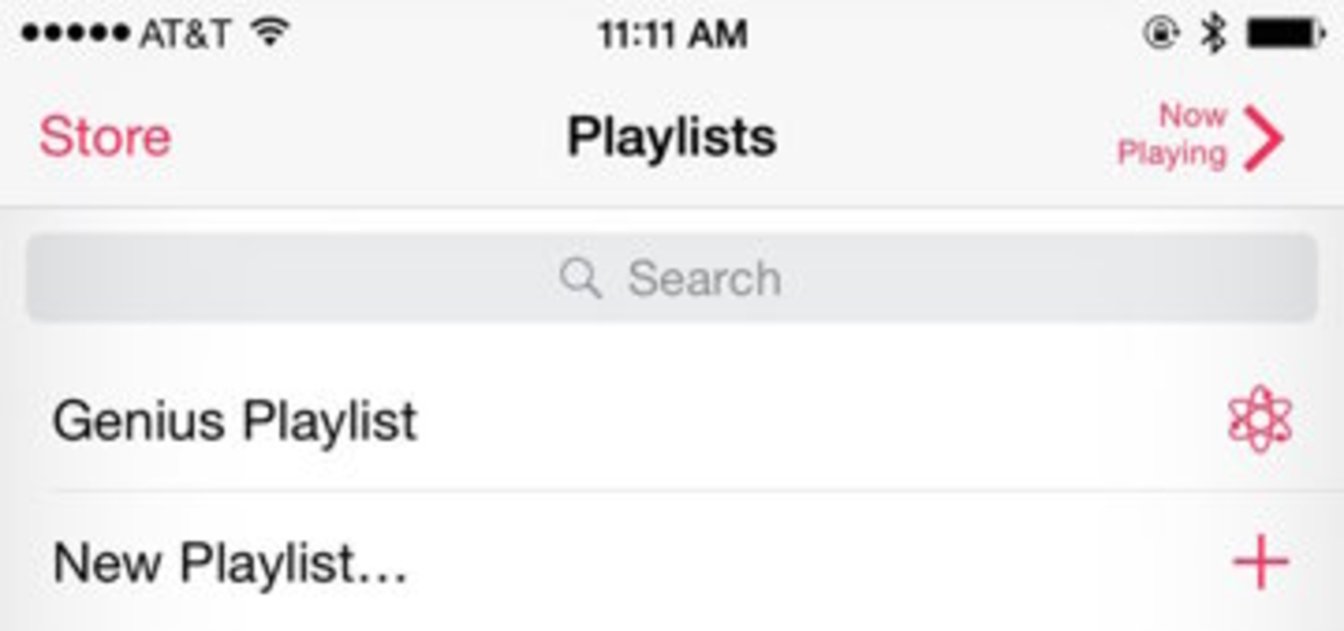
Una vez allí debes seleccionar la opción “Nueva lista de reproducción” situada que encontrarás en la parte superior de la pantalla, verás que te pide un nombre para la lista. Después elige las canciones que quieres añadir para que luego estén sincronizadas en tu Apple Watch pulsando en el icono “+”.
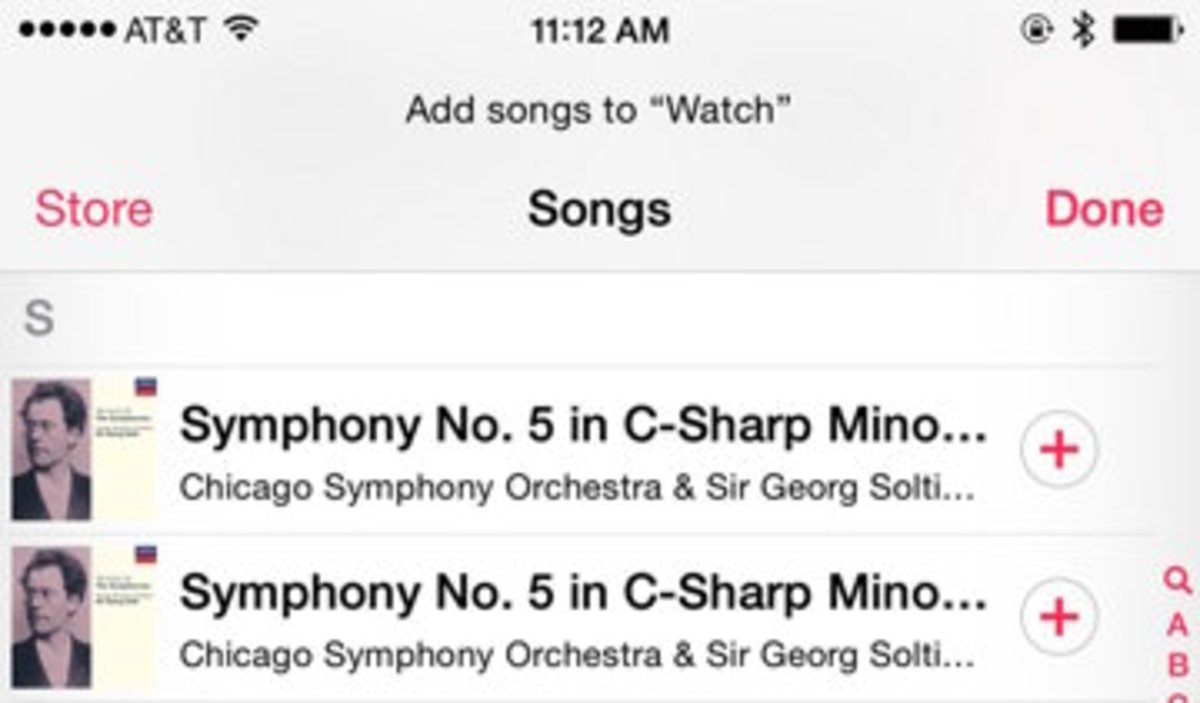
Podrás navegar entre tus actuales listas de reproducción, artistas, álbumes y más para elegir las canciones. Cuando hayas terminado sólo tienes que pulsar en la opción “Hecho” en la esquina superior derecha.
Ahora que ya tienes creada la lista de reproducción que quieres sincronizar con el Apple Watch tienes que abrir la aplicación del reloj en el iPhone y pulsar en la pestaña “My Watch”. Allí desplázate por el menú hasta encontrar la opción “Música”.
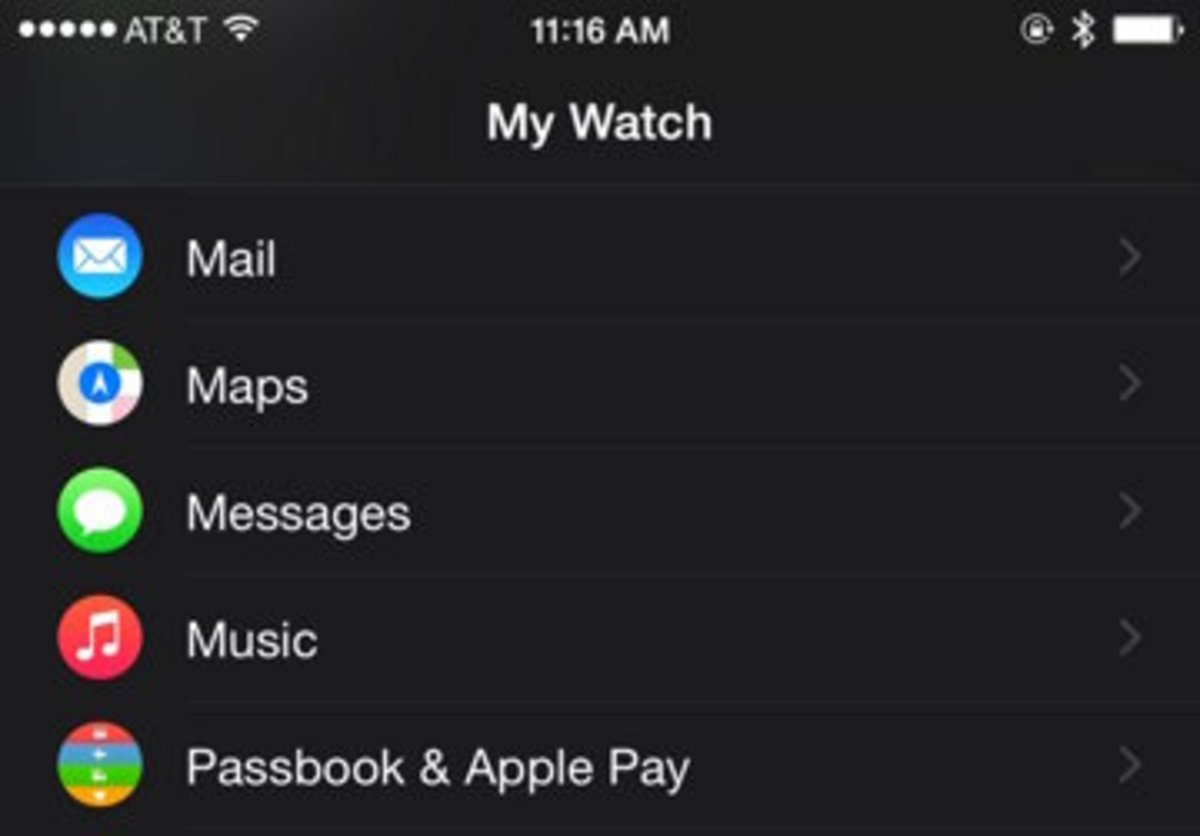
En esta nueva ventana es donde puedes elegir la lista de reproducción que se sincronizará con el Apple Watch. Como verás en la pequeña descripción que aparece justo debajo de esa opción esta estará disponible aunque el iPhone esté fuera del rango.
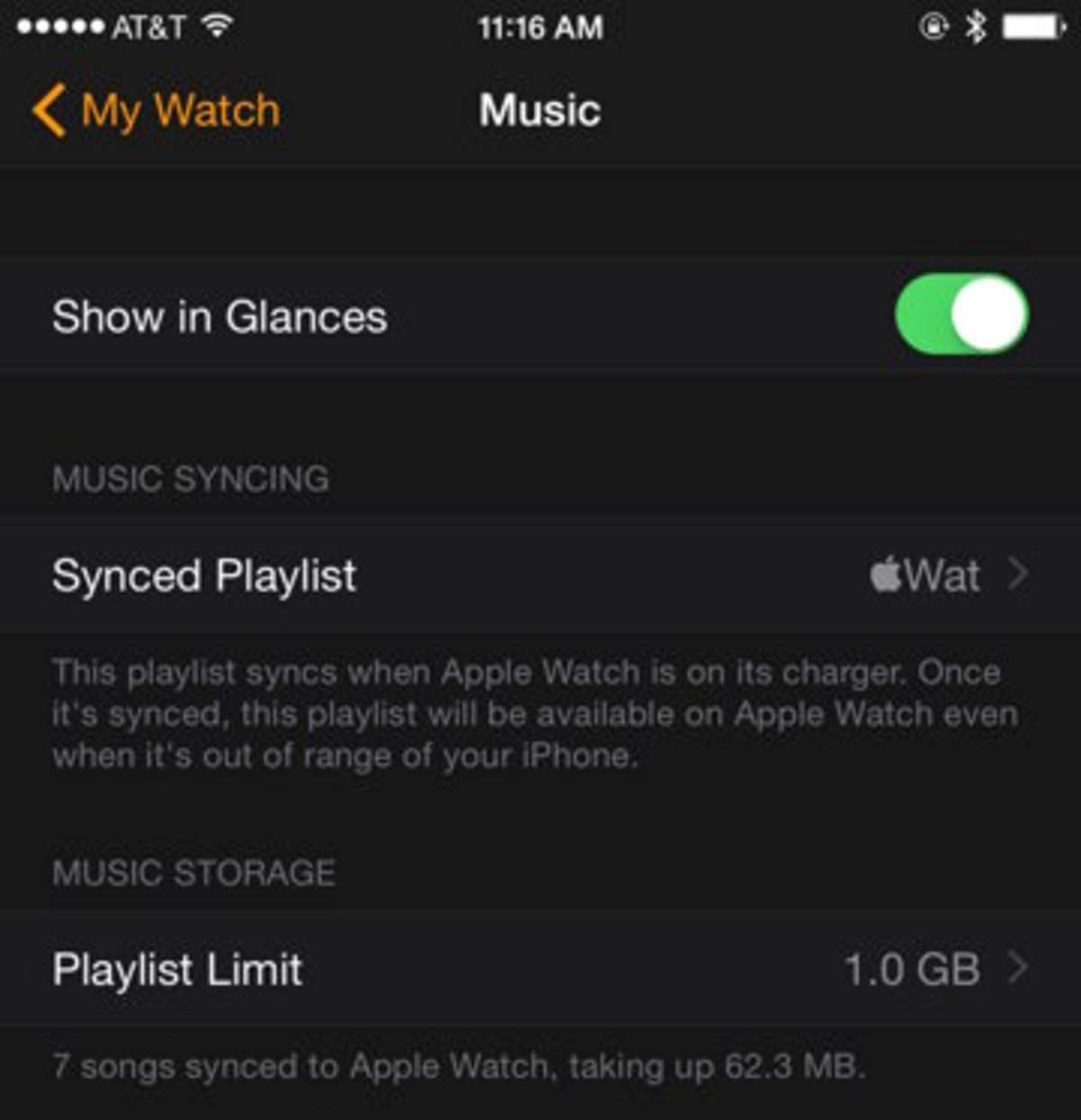
En este mismo menú de la app del Apple Watch en el iPhone también se puede decidir si se quiere o no mostrar la lista de reproducción en Miradas o limitar la cantidad de almacenamiento disponible para música. En este sentido, se puede limitar por número de canciones o por espacio de almacenamiento.
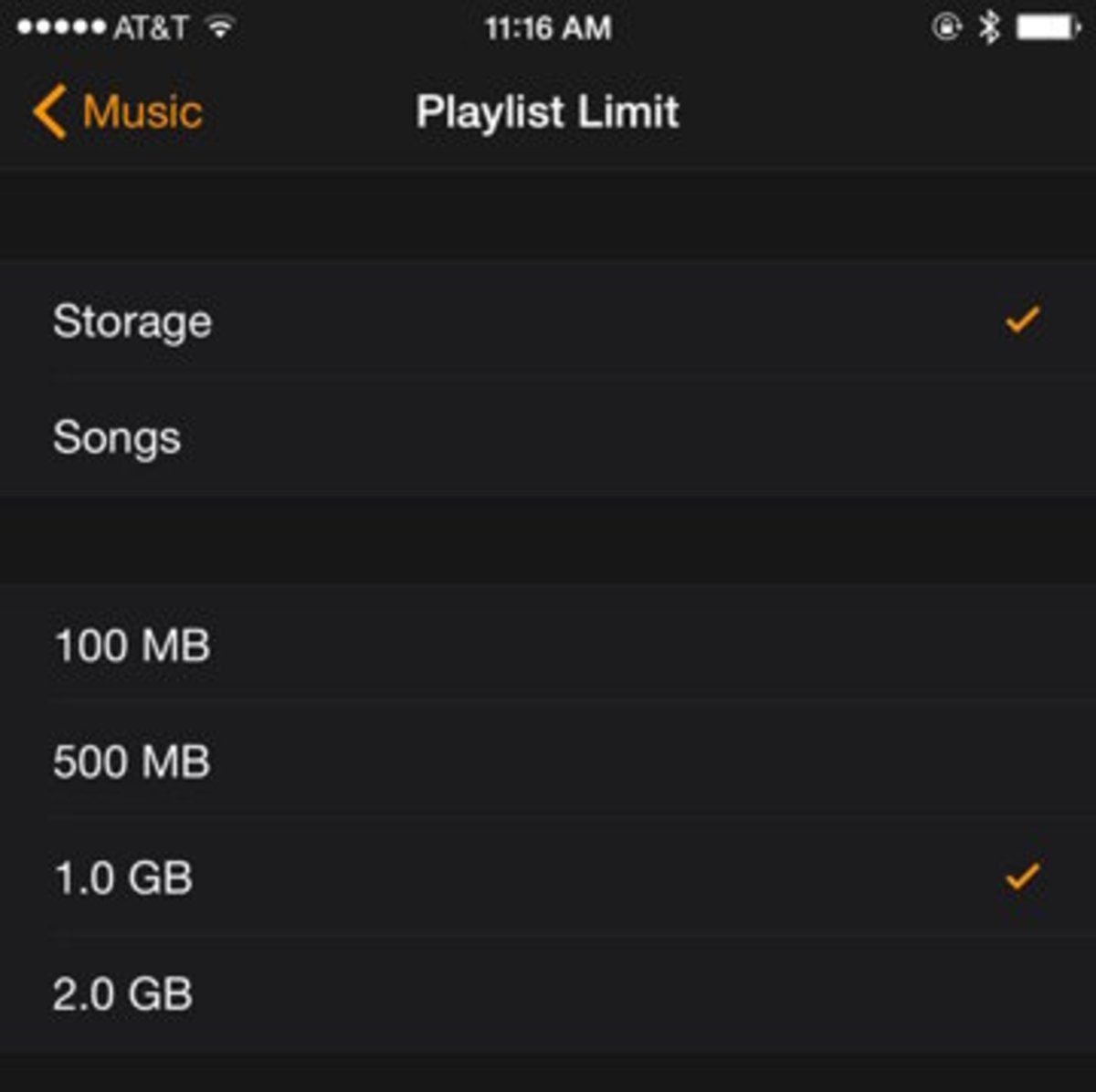
Una vez que la lista de reproducción se ha sincronizada con el Watch abre la aplicación de Música en el reloj. Tal y como dicen en AppleInsider, en caso de que tu iPhone siga dentro del rango aparecerán todas las listas de reproducción, artistas y álbumes que tengas en tu iPhone.

Si lo que quieres es ver sólo la música almacenada en el Watch mantén el dedo pulsado en la aplicación Música y selecciona la fuente. En este momento tendrás la opción de elegir cual quieres que sea la fuente de la música, si el Apple Watch o el iPhone.
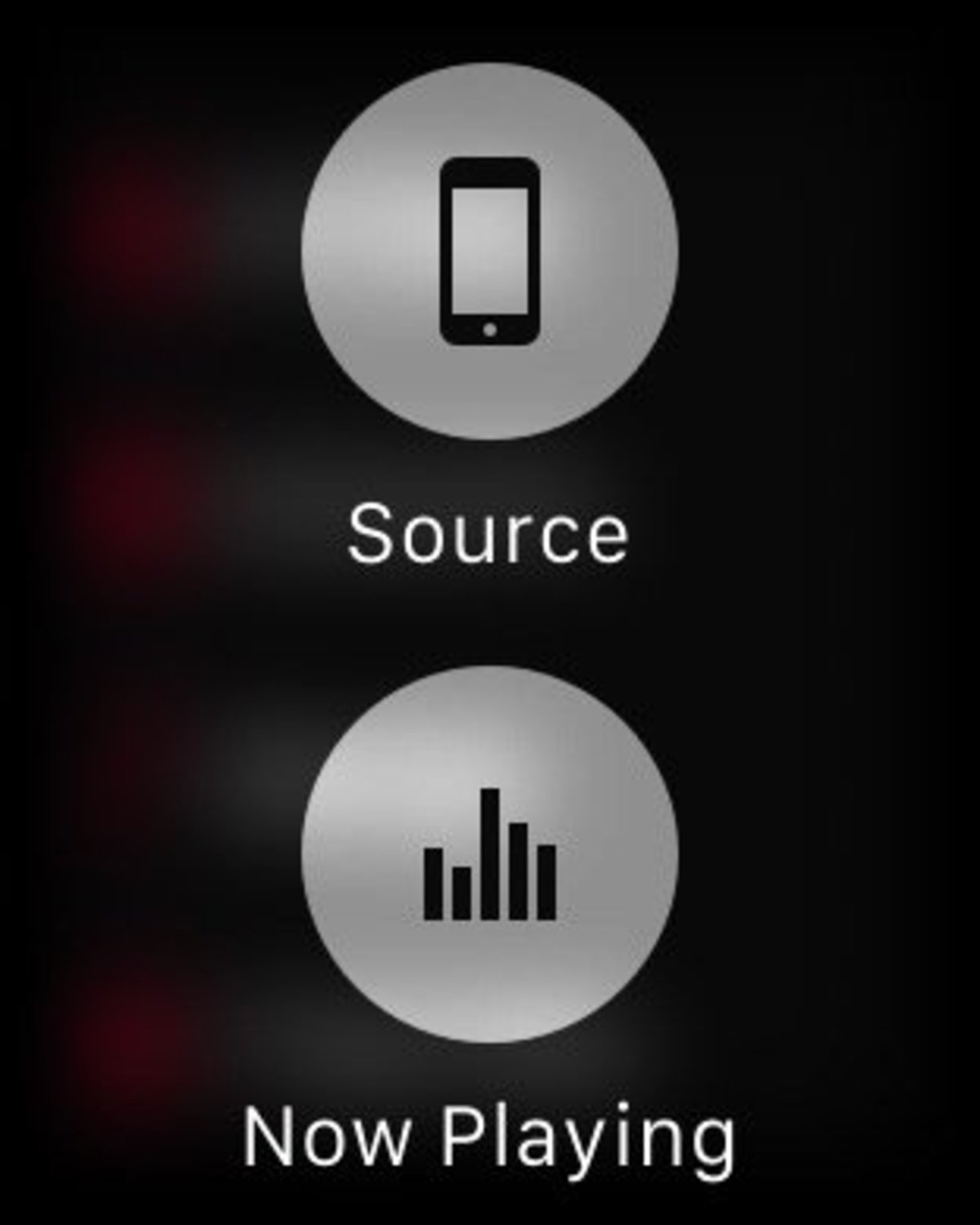
Como ves, sincronizar una lista de reproducción con el Apple Watch es muy fácil y puedes conseguirlo en tan sólo un par de minutos.
No te pierdas… Apple Watch: Qué hacer si algo no funciona bien